Excel数据分析之道-职场报表应该这么做-(畅销版)-(附赠光盘)
本书特色
[
★《excel数据分析之道:职场报表应该这么做(畅销版)》结合大量的具有实用价值的实际案例,来介绍利用excel 快速制作各种统计分析报表和图表的基本方法和技巧,可使您的excel 使用水平提升到一个新的层次,使您的分析报告更加具有说服力,更加引人注目。本书介绍的大量案例都取自于作者的培训实践,具有非常高的实用价值,大部分案例实际上就是现成的模板,拿来即可应用到您的实际工作中,让您的工作效率成倍提高。
★本书适合企事业单位的各类管理者,也可作为高等院校经济类本科生、研究生和mba学员的教材或参考书。
]
内容简介
[
《excel数据分析之道:职场报表应该这么做(畅销版)》由上海倍讯企业管理咨询有限公司首席讲师、资深实战型excel培训师、应用解决方案专家倾情打造,结合大量实用案例,介绍excel的数据分析方法及各种实际应用,让你快速成为数据分析高手,并使你的excel使用水平提升到一个新的层次,使你的分析报告更加有说服力!让你从此脱离数据苦海,走出数据泥潭!
excel学习乐园qq群:223192862
]
作者简介
[
韩小良
资深实战型Excel培训讲师和应用解决方案专家,对Excel及Excel VBA在企业管理中的应用有着较深的研究和独到的认识,对Excel及VBA在管理中高级应用培训有着丰富的实战经验,已经为包括中国银行、中国民生银行、浦发银行、深圳联合证券、谷歌、上海医药集团、上海麦考林国际邮购、上海电信、南瑞集团、美国强生医疗器械、南京朗诗集团等数百家中外企业讲授Excel及Excel VBA高效管理应用课程,著有30余部Excel应用方面的著作,开发了数套基于Excel的人力资源管理系统、工资管理系统、财务管理系统、进销存管理系统、合同管理系统、固定资产管理系统、客户管理系统、销售管理系统等,并应用于数十家企业,取得了明显的经济效益。
]
目录
第1篇用数据说话第11章excel数据管理实用技能与技巧1.1快速整理规范数据和表格,为数据分析打下基础1.关于表格和数据的标准化和规范化2.表格结构标准化和规范化的实用技能3.表格数据标准化和规范化的实用技能4.数据分列5.处理合并单元格6.快速填充数据7.填充表格中所有的空单元格1.2使用自定义数字格式美化表格,让数据更加易于观察1.自定义日期格式2.自定义数字格式3.为数字加上特殊的标记符号1.3利用条件格式和样式标识表格的特殊数据1.标识报表的特殊数据2.比较数据的相对大小3.考察经营状况的好坏4.美化表格5.跟踪数据变化1.4快速创建高效计算公式1.使用名称简化计算公式2.使用条件表达式进行更加复杂的计算3.使用数组公式解决更加复杂的问题1.5多条件计数与多条件求和1.6常见数据处理函数及其灵活运用1.数据的逻辑判断与处理2.处理日期数据3.处理文本数据4.查找数据5.数据统计与汇总计算第22章快速汇总多个工作表数据2.1使用函数汇总个数不定的工作表数据531.强大的indirect函数2.实用的动态汇总模版案例2.2使用合并计算工具汇总多个结构完全相同的工作表582.3使用多重合并计算数据区域的数据透视表601.找出excel2007/2010中的命令2.简单的应用案例:创建单页字段3.复杂的应用案例:创建自定义页字段2.4使用导入数据+sql语句快速汇总多个工作表691.excel2007/2010的操作方法2.excel2003的操作方法3.关于sql语句的小知识2.5使用microsoftquery1.简单的例子:各表链接字段相同2.复杂的例子:各表链接字段不同3.注意事项2.6汇总多个工作簿数据80第33章快速制作各种动态的统计分析报表3.1制作数据透视表的基本方法1.制作数据透视表需要注意的事项2.以工作表中指定的数据区域制作数据透视表3.以名称代表的数据区域制作数据透视表4.以其他工作簿数据制作数据透视表5.以数据库数据制作数据透视表.6.以文本文件数据制作数据透视表7.制作基于动态数据源的数据透视表8.以多个工作表数据制作数据透视表3.2布局数据透视表1.布局数据透视表应遵循的原则.2.布局数据透视表的基本方法.3.恢复传统的数据透视表布局模式3.3格式化数据透视表,让报表数据更加易于分析1.设置报表样式2.设置报表布局格式3.恢复传统的数据透视表格式4.修改字段名称5.取消/显示行总计和列总计6.合并居中标签单元格7.处理错误值8.取消/显示分类汇总9.设置字段的数字格式10.更新数据透视表时是否自动调整列宽和单元格格式3.4利用数据透视表对数据进行深层次的统计分析1.通过设置字段汇总方式分析数据2.通过组合字段分析数据3.通过设置字段显示方式分析数据4.通过自定义数据透视表分析数据3.5制作明细数据报表1.快速制作明细数据表2.快速创建某字段所有项目的数据透视表3.6利用数据透视表的排序和筛选功能分析数据1.对数据透视表的数据进行排序分析2.对数据透视表的数据进行筛选分析3.7联合使用数据透视表和数据透视图分析数据第2篇用图表说话第44章用图表准确表达信息4.1图表的类型及其选择的基本原则4.2立体图表与平面图表4.3在图表上正确分类显示数据4.4快速转换图表数据分析的视角第55章图表的制作方法和注意事项5.1图表的制作方法和技巧1.利用数据区域绘图:自动绘制图表2.用数据区域绘图:手动绘制图表3.利用名称绘图4.为图表添加新系列5.修改图表的数据系列6.删除图表的数据系列7.更改图表类型8.为图表添加标题9.为图表添加坐标轴标题10.为图表添加数据标签5.2制作图表的几个注意事项1.利用默认数据区域绘图时需要注意的问题2.如何绘制隐藏起来的数据3.分类轴标签数据是日期时的问题4.复合饼图的调整问题第66章了解图表结构及主要元素6.1了解图表结构及主要元素1.图表术语2.图表结构3.如何快速准确地选择图表元素4.了解图表工具6.2图表修饰与美化1.图表修饰与美化的基本方法2.格式化图表区3.格式化绘图区4.格式化数据系列5.格式化坐标轴6.格式化图表标题7.格式化图例.8.格式化网格线9.格式化数据标签10.应用现有的图表样式.11.自动布局图表12.让图表在工作表中的位置固定13.图表美化实例6.3突出标识图表的重点信息,一目了然发现问题1.使用自选图形标识特殊数据2.使用图片点缀强调图表3.使用剪贴画修饰图表6.4美化修饰图表的宗旨——简单是美第77章用组合图表表达更加复杂的信息7.1两轴组合图表1.销售量-销售额组合图表:柱形图/折线图2.销售量-销售额组合图表:饼图/圆环图3.同比分析图表4.不同单位的数据系列为同类型图表7.2标识特殊数据点的组合图表1.显示*大值/*小值/平均值的组合图表2.显示低于/高于目标值的组合图表3.两个项目构成对比分析图4.显示实际数据和占比的综合图表7.3通过图表变形和设置来制作复杂的组合图表1.两个项目的差异对比分析图2.多个项目的差异对比分析图3.资金流动分析图:一般图表4.资金流动分析图:显示上升和下降平台线的图表5.反映数据变化区间的带宽图6.反映价格变化区间和变化趋势的带宽图第88章让图表按照要求灵活显示8.1绘制动态交互图表的基本原理和方法1.绘制动态交互图表的基本原理2.关于表单控件.3.常用表单控件的功能和控制属性4.绘制动态交互图表的辅助绘图数据区域方法5.绘制动态交互图表的动态名称方法8.2控制图表显示单项数据1.使用单选按钮控制图表显示2.使用组合框控制图表显示8.3控制图表显示多项数据1.使用分组框将单选按钮分组来显示多项数据2.使用复选框来显示多项数据8.4多重限制图表显示多项数据8.5控制图表的连续显示1.使用滚动条实现图表的连续显示2.使用微调按钮实现图表的连续显示8.6根据数据变化自动更新图表1.让图表自动更新2.显示*新几个数据的图表3.显示*近几个年份数据的图表8.7复杂的动态图表:实用案例和模板1.利润表动态分析报表和图表2.产品销售动态统计分析图表3.成本费用构成分析图表4.应收账款账龄分析图表8.8使用表单控件制作动态图表需要注意的一个问题8.9小知识:关于offset函数和动态区域名称1.offset函数的使用方法2.以单元格a1为起点,以a列*后一个单元格为终点的动态列区域名称3.以单元格a1为起点,以第1行*后一个单元格为终点的动态行区域名称4.以单元格a1为起点,向下偏移m个单元格、高度为h区域名称5.以单元格a1为起点,向右偏移n个单元格、宽度为w区域名称6.以单元格a1为起点,以a列*后一个单元格和第1为终点的动态单元格区域名称7.以单元格a1为起点,向下偏移m个单元格、向右偏移n高度为h、宽度为w的动态单元格区域名称附录aa在powerpoint中制作动态图表a.1关于owc组件1.owc组件的安装位置2.如何获取owc的帮助信息3.在powerpoint幻灯片中绘制动态图表要使用的控件a.2在powerpoint幻灯片中创建并演示动态图表1.在powerpoint幻灯片中创建并演示数据透视图的一般方法2.在powerpoint幻灯片中编辑和格式化数据透视图3.在powerpoint幻灯片中创建并演示多个数据透视图附录bb创建和使用自定义图表模板b.1创建自定义图表模板b.2套用自定义图表模板b.3删除自定义图表模板b.4创建和使用自定义图表模板应注意的事项293第1用数据说话第11章excel1.1快速整理规范数据和表格,为数据分析打下基础1.关于表格和数据的标准化和规范化2.表格结构标准化和规范化的实用技能3.表格数据标准化和规范化的实用技能4.数据分列5.处理合并单元格6.快速填充数据.187.填充表格中所有的空单元格1.2使用自定义数字格式美化表格,让数据更加易于观察1.自定义日期格式2.自定义数字格式3.为数字加上特殊的标记符号1.3利用条件格式和样式标识表格的特殊数据1.标识报表的特殊数据2.比较数据的相对大小3.考察经营状况的好坏4.美化表格5.跟踪数据变化1.4快速创建高效计算公式1.使用名称简化计算公式2.使用条件表达式进行更加复杂的计算3.使用数组公式解决更加复杂的问题1.5多条件计数与多条件求和1.6常见数据处理函数及其灵活运用1.数据的逻辑判断与处理2.处理日期数据3.处理文本数据4.查找数据5.数据统计与汇总计算第22章快速汇总多个工作表数据2.1使用函数汇总个数不定的工作表数据531.强大的indirect函数2.实用的动态汇总模版案例2.2使用合并计算工具汇总多个结构完全相同的工作表582.3使用多重合并计算数据区域的数据透视表601.找出excel2007/2010中的命令2.简单的应用案例:创建单页字段3.复杂的应用案例:创建自定义页字段2.4使用导入数据+sql语句快速汇总多个工作表691.excel2007/2010的操作方法2.excel2003的操作方法3.关于sql语句的小知识2.5使用microsoftquery1.简单的例子:各表链接字段相同2.复杂的例子:各表链接字段不同3.注意事项2.6汇总多个工作簿数据80第33章快速制作各种动态的统计分析报表3.1制作数据透视表的基本方法1.制作数据透视表需要注意的事项2.以工作表中指定的数据区域制作数据透视表3.以名称代表的数据区域制作数据透视表4.以其他工作簿数据制作数据透视表5.以数据库数据制作数据透视表.6.以文本文件数据制作数据透视表7.制作基于动态数据源的数据透视表8.以多个工作表数据制作数据透视表3.2布局数据透视表1.布局数据透视表应遵循的原则2.布局数据透视表的基本方法3.恢复传统的数据透视表布局模式3.3格式化数据透视表,让报表数据更加易于分析1.设置报表样式2.设置报表布局格式3.恢复传统的数据透视表格式4.修改字段名称5.取消/显示行总计和列总计6.合并居中标签单元格7.处理错误值8.取消/显示分类汇总9.设置字段的数字格式10.更新数据透视表时是否自动调整列宽和单元格格式3.4利用数据透视表对数据进行深层次的统计分析1.通过设置字段汇总方式分析数据2.通过组合字段分析数据3.通过设置字段显示方式分析数据4.通过自定义数据透视表分析数据3.5制作明细数据报表1.快速制作明细数据表.2.快速创建某字段所有项目的数据透视表.3.6利用数据透视表的排序和筛选功能分析数据1.对数据透视表的数据进行排序分析2.对数据透视表的数据进行筛选分析3.7联合使用数据透视表和数据透视图分析数据第2篇用图表说话第44章用图表准确表达信息4.1图表的类型及其选择的基本原则4.2立体图表与平面图表4.3在图表上正确分类显示数据4.4快速转换图表数据分析的视角第55章图表的制作方法和注意事项5.1图表的制作方法和技巧1.利用数据区域绘图:自动绘制图表2.用数据区域绘图:手动绘制图表3.利用名称绘图4.为图表添加新系列5.修改图表的数据系列6.删除图表的数据系列7.更改图表类型8.为图表添加标题9.为图表添加坐标轴标题10.为图表添加数据标签5.2制作图表的几个注意事项1.利用默认数据区域绘图时需要注意的问题2.如何绘制隐藏起来的数据3.分类轴标签数据是日期时的问题4.复合饼图的调整问题.第66章了解图表结构及主要元素6.1了解图表结构及主要元素1.图表术语2.图表结构3.如何快速准确地选择图表元素4.了解图表工具6.2图表修饰与美化1.图表修饰与美化的基本方法2.格式化图表区3.格式化绘图区4.格式化数据系列5.格式化坐标轴6.格式化图表标题7.格式化图例8.格式化网格线9.格式化数据标签10.应用现有的图表样式11.自动布局图表12.让图表在工作表中的位置固定13.图表美化实例6.3突出标识图表的重点信息,一目了然发现问题1.使用自选图形标识特殊数据2.使用图片点缀强调图表3.使用剪贴画修饰图表6.4美化修饰图表的宗旨——简单是美第77章用组合图表表达更加复杂的信息7.1两轴组合图表1.销售量-销售额组合图表:柱形图/折线图2.销售量-销售额组合图表:饼图/圆环图3.同比分析图表4.不同单位的数据系列为同类型图表7.2标识特殊数据点的组合图表1.显示*大值/*小值/平均值的组合图表.2.显示低于/高于目标值的组合图表.3.两个项目构成对比分析图4.显示实际数据和占比的综合图表7.3通过图表变形和设置来制作复杂的组合图表1.两个项目的差异对比分析图2.多个项目的差异对比分析图3.资金流动分析图:一般图表4.资金流动分析图:显示上升和下降平台线的图表5.反映数据变化区间的带宽图6.反映价格变化区间和变化趋势的带宽图第88章让图表按照要求灵活显示8.1绘制动态交互图表的基本原理和方法1.绘制动态交互图表的基本原理2.关于表单控件3.常用表单控件的功能和控制属性4.绘制动态交互图表的辅助绘图数据区域方法5.绘制动态交互图表的动态名称方法8.2控制图表显示单项数据1.使用单选按钮控制图表显示2.使用组合框控制图表显示8.3控制图表显示多项数据1.使用分组框将单选按钮分组来显示多项数据2.使用复选框来显示多项数据8.4多重限制图表显示多项数据8.5控制图表的连续显示1.使用滚动条实现图表的连续显示2.使用微调按钮实现图表的连续显示8.6根据数据变化自动更新图表1.让图表自动更新2.显示*新几个数据的图表3.显示*近几个年份数据的图表8.7复杂的动态图表:实用案例和模板1.利润表动态分析报表和图表2.产品销售动态统计分析图表3.成本费用构成分析图表4.应收账款账龄分析图表8.8使用表单控件制作动态图表需要注意的一个问题8.9小知识:关于offset函数和动态区域名称1.offset函数的使用方法2.以单元格a1为起点,以a列*后一个单元格为终点的动态列区域名称3.以单元格a1为起点,以第1行*后一个单元格为终点的动态行区域名称4.以单元格a1为起点,向下偏移m个单元格、高度为h区域名称5.以单元格a1为起点,向右偏移n个单元格、宽度为w区域名称6.以单元格a1为起点,以a列*后一个单元格和第1为终点的动态单元格区域名称7.以单元格a1为起点,向下偏移m个单元格、向右偏移n高度为h、宽度为w的动态单元格区域名称附录aa在powerpoint中制作动态图表a.1关于owc组件1.owc组件的安装位置2.如何获取owc的帮助信息3.在powerpoint幻灯片中绘制动态图表要使用的控件a.2在powerpoint幻灯片中创建并演示动态图表1.在powerpoint幻灯片中创建并演示数据透视图的一般方法2.在powerpoint幻灯片中编辑和格式化数据透视图3.在powerpoint幻灯片中创建并演示多个数据透视图附录bb创建和使用自定义图表模板b.1创建自定义图表模板b.2套用自定义图表模板b.3删除自定义图表模板b.4创建和使用自定义图表模板应注意的事项
封面
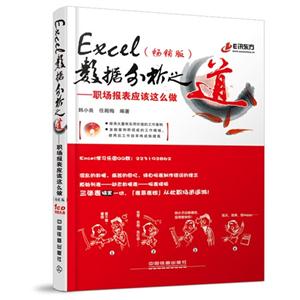
书名:Excel数据分析之道-职场报表应该这么做-(畅销版)-(附赠光盘)
作者:韩小良
页数:304
定价:¥45.0
出版社:中国铁道出版社
出版日期:2014-10-01
ISBN:9787113186142
PDF电子书大小:151MB 高清扫描完整版
